第三章 基本图形修改
第三节 镜像对象
使用“镜像”功能可以根据已经绘制好的一半图形快速地绘制另一半对称的图形,从而完成整个图形的绘制。
3.3.1 镜像操作
镜像图形对象的典型操作步骤如下。
(1)在菜单栏中选择“修改”→“镜像”菜单命令,或者在功能区的“常用”选项卡的“修改”面板中单击“镜像”按钮 。
(2)选择要镜像的对象。
(3)指定镜像直线的第一点。
(4)指定镜像直线的第二点。
(5)根据设计情况决定是否删除源对象。
例如,先在图形文档中绘制好如图3-3所示的图形。然后单击“镜像”按钮 ,根据命令提示执行如下操作。
命令: _mirror
选择对象: 指定对角点: 找到 11 个 //以窗口选择方式选择对象,如图3-4所示
选择对象: ↙
指定镜像线的第一点: //选择中心线的一个端点
指定镜像线的第二点: //选择中心线的另一个端点
要删除源对象吗?[是(Y)/否(N)] <N>:↙
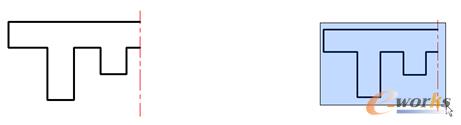
图3-3 绘制图形 图3-4 窗口选择(框选)
完成镜像操作得到的图形如图3-5所示。
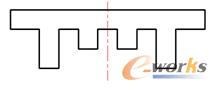
图3-5 镜像结果
3.3.2 镜像文字和属性
在AutoCAD 2012的默认情况下,镜像文字和属性时,它们在镜像图像中不会反转或倒置,文字的对齐和对正方式在镜像对象前后都是相同的,如图3-6所示。为了文字不被反转或倒置,系统变量“MIRRTEXT”的值应为0(其初始值为0)。

图3-6 镜像文字
a)镜像前 b)镜像后
系统变量“MIRRTEXT”的类型为整数,其保存位置为图形文件,用途是控制“MIRROR”命令放置文字的方式。当“MIRRTEXT”的值为0时,保持文字方向;当“MIRRTEXT”的值为1时,镜像显示文字。“MIRRTEXT”设置与镜像文字的影响关系,如图3-7所示。
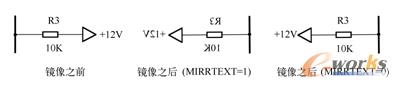
图3-7 “MIRRTEXT”设置对镜像文字的影响
系统变量“MIRRTEXT”将影响使用“TEXT”、“ATTDEF”或“MTEXT”命令、属性定义和变量属性创建的文字。注意:如果文字和常量属性属于某个图形块的一部分,那么镜像插入块时,块中的文字和常量属性都将作为整体被反转,而不管“MIRRTEXT”如何设置。







